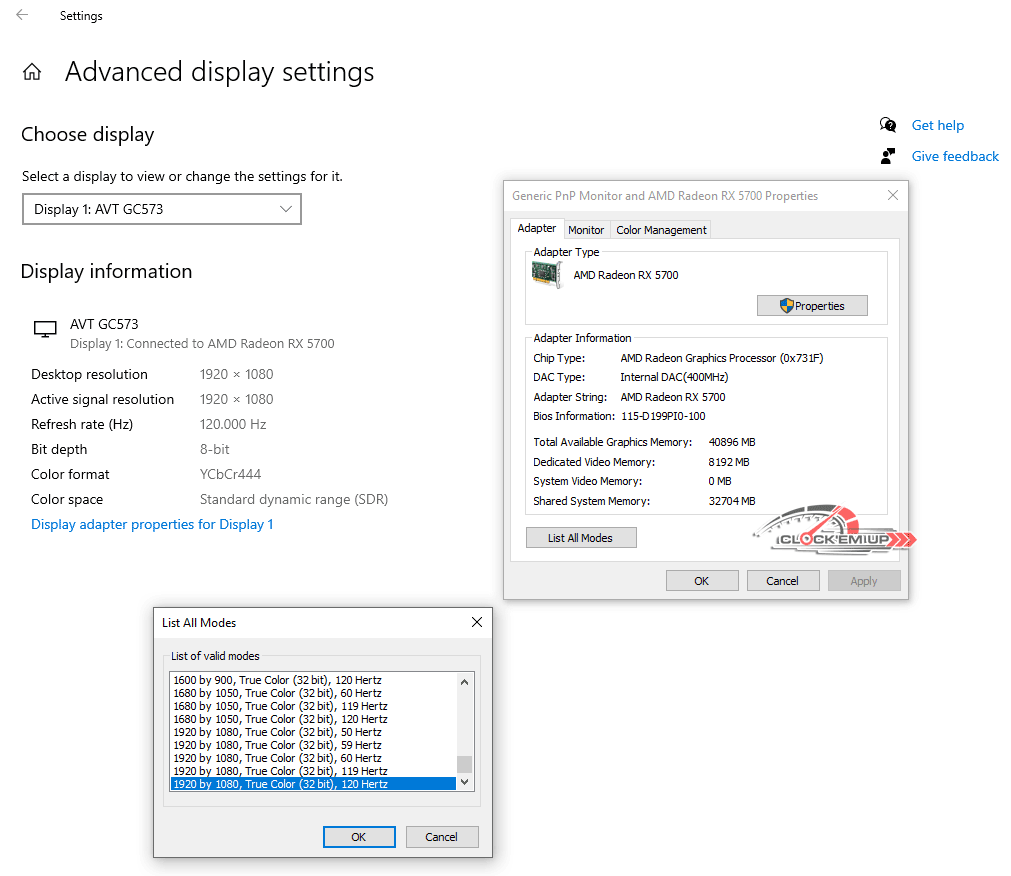ใช้การ์ด AMD แล้วจอดำ แท้จริงแล้ว สาเหตุเกิดจากอะไรกันแน่ ?
 ปัญหาโลกแตก ใช้กราฟิกการ์ด AMD แล้วจอดำ…. ซึ่งที่ผ่านมาก็พบว่ามีผู้คนประสบปัญหาอยู่มากมายด้วยเช่นกัน บ้างก็บ่นถึงเรื่อง Driver บ้าง / Windows Update ใหม่บ้าง…. แล้วถามว่าที่ผ่านมา ตัวผมเองเจอปัญหานี้บ้างไหม ??? มีเจอบ้างครับ แต้น้อยมากๆ…. ที่จะพบเจอ ซึ่งที่ผ่านมา 2-3 ปีหลังนี้ผมก็แทบไม่เจอเลย เดี๋ยวจะมาเล่นให้ฟังว่า ส่วนมากที่พบปัญหาจอดำกันหลักๆ เกิดจากอะไร…. และด้านบนบทความฉบับนี้ผมมีแนบ Clip Video สั้นๆ ไว้ให้ชมกันด้วยนะครับถึงการเช็คและแก้ปัญหาเบื้องต้น พร้อมกับการเล่นเกมจริงบน Windows 10 Pro 2004 และ Driver AMD ตัวใหม่ล่าสุดว่าเจอปัญหาจอดำอยุ่หรือไม่ !!!
ปัญหาโลกแตก ใช้กราฟิกการ์ด AMD แล้วจอดำ…. ซึ่งที่ผ่านมาก็พบว่ามีผู้คนประสบปัญหาอยู่มากมายด้วยเช่นกัน บ้างก็บ่นถึงเรื่อง Driver บ้าง / Windows Update ใหม่บ้าง…. แล้วถามว่าที่ผ่านมา ตัวผมเองเจอปัญหานี้บ้างไหม ??? มีเจอบ้างครับ แต้น้อยมากๆ…. ที่จะพบเจอ ซึ่งที่ผ่านมา 2-3 ปีหลังนี้ผมก็แทบไม่เจอเลย เดี๋ยวจะมาเล่นให้ฟังว่า ส่วนมากที่พบปัญหาจอดำกันหลักๆ เกิดจากอะไร…. และด้านบนบทความฉบับนี้ผมมีแนบ Clip Video สั้นๆ ไว้ให้ชมกันด้วยนะครับถึงการเช็คและแก้ปัญหาเบื้องต้น พร้อมกับการเล่นเกมจริงบน Windows 10 Pro 2004 และ Driver AMD ตัวใหม่ล่าสุดว่าเจอปัญหาจอดำอยุ่หรือไม่ !!!
1) ปัญหาแรกเลยที่คุณควรจะจัดการตั้งแต่แรกๆ เลยก็คือ เลี่ยงที่จะใช้ Windows ที่ Ghost มา…. ถึงแม้จะมั่นใจมากว่าเทพ… ก็ระวังกันให้ดันะครับ…. มันไวก็จริงแต่ก็เสี่ยงเจอปัญหาจุกจิก และยิ่งพวกที่ชอบใช้ Ghost รวม Driver ทุกสถาบันลงให้เครื่องลูกค้า กะเน้นเอาเร็ว…. บอกได้เลยว่าโอกาศเจอความบันเทิงนั้นสูงที่สุด ฮ่าๆ….. ส่วนตัวผมเองแล้วลองใช้งานแบบ Clean Install มาทั้งแต่ Version 1903 1909 จนมาถึง 2004 ยังไม่พบปัญหาจอดำ สำหรับการใช้งานผ่านกราฟิกการ์ด AMD RADEON RX 5700 XT และ TUF RX 5700 OC 8GB
 2) อันดับต่อมา… ผมอยากให้ทุกคนเช็คก่อนว่า มันเป็นปัญหาทาง Hardware หรือทาง Software เช่นการถอดเสียบตัวกราฟิกการ์ดใหม่ เช็คขั่วต่อ Pin ต่างๆ ทั้งในส่วนของ Interface PCIE ของตัวการ์ดและที่บริเวณ Slot PCIE ของเมนบอร์ด ลองทำความสะอาดดูด้วยน้ำยาทำความสะอาดหน้าสัมผัสแบบแห้งเร็ว… ถ้ามันใจว่าสะอาดแล้ว ประกอบทุกอย่างคืนอย่างระมัดระวัง แล้วกลับไปเช็คอาการว่ายังมีจอหมือ หรือวูบดับตอนเล่นเกมอยู่หรือไม่ ???
2) อันดับต่อมา… ผมอยากให้ทุกคนเช็คก่อนว่า มันเป็นปัญหาทาง Hardware หรือทาง Software เช่นการถอดเสียบตัวกราฟิกการ์ดใหม่ เช็คขั่วต่อ Pin ต่างๆ ทั้งในส่วนของ Interface PCIE ของตัวการ์ดและที่บริเวณ Slot PCIE ของเมนบอร์ด ลองทำความสะอาดดูด้วยน้ำยาทำความสะอาดหน้าสัมผัสแบบแห้งเร็ว… ถ้ามันใจว่าสะอาดแล้ว ประกอบทุกอย่างคืนอย่างระมัดระวัง แล้วกลับไปเช็คอาการว่ายังมีจอหมือ หรือวูบดับตอนเล่นเกมอยู่หรือไม่ ???
 ปัญหามาบางก็มากับสายสัญญาณา HDMI /DP Port ถึงแก่วาระ หรือมีคุณภาพต่ำ หรือชำรุด เนื่องจากการถอดเสียบบ่อย ลองถอดเสียบและใช้น้ำยาทำความสะอาดฉีดดูก่อนนะครับ ส่วนมากไม่ค่อยเจอเท่าไร นอกจากสายจะมีปัญหาจริงๆ… อ่อแล้วก็อย่าลืมดูที่ขั่วต่อ HDMI/DP Port ของหน้าจอ Monitor เราด้วยนะครับว่ามีอะไรผิดปกติไหม ?
ปัญหามาบางก็มากับสายสัญญาณา HDMI /DP Port ถึงแก่วาระ หรือมีคุณภาพต่ำ หรือชำรุด เนื่องจากการถอดเสียบบ่อย ลองถอดเสียบและใช้น้ำยาทำความสะอาดฉีดดูก่อนนะครับ ส่วนมากไม่ค่อยเจอเท่าไร นอกจากสายจะมีปัญหาจริงๆ… อ่อแล้วก็อย่าลืมดูที่ขั่วต่อ HDMI/DP Port ของหน้าจอ Monitor เราด้วยนะครับว่ามีอะไรผิดปกติไหม ?
 สาย HDMI ถ้าเอาจริงๆ แนะนำว่าลองหาของดีๆ มาเปลี่ยนสลับดูบ้างครับ หากแก้ปัญหาเบื้องต้นแล้วยังไม่ดีขึ้น…
สาย HDMI ถ้าเอาจริงๆ แนะนำว่าลองหาของดีๆ มาเปลี่ยนสลับดูบ้างครับ หากแก้ปัญหาเบื้องต้นแล้วยังไม่ดีขึ้น…
 และอีกปัญหาโลกแตกที่เจอบ่อย…. สายเสียบไฟเลี้ยง PCIE ของการ์ดที่บางทีเหมือนจะเสียบไม่แน่น หรือตอนถอดประกอบ ลืมเสียบ… เปิดเครื่องมาจอมืดแต่แรก…. ผมเองก็เจอ ฮ่าๆ… x_x และที่แสบสุดๆ ก็คือบางครั้งบริเวณขั่วเสียบ 8 และ 6 Pin แน่นปกติ…. แต่สาย Connector อีกด้านที่เสียบกับ PSU ดันหลวมหรือหลุด… งมกันอยู่นาน อันนี้ก็ปัญหาที่กวนใจอยู่มิใช่น้อย บางทีกว่าจะหาสาเหตุเจอก็….. ดังนั้นเช็คจุดเชื่อมต่อของ Connect ต่างๆ ให้ดีครับ แค่นี้ก็ถือว่าเป็นการเช็คปัญหาเบื้องต้นเกี่ยวกับ Hardware แล้วว่าทุกอย่างปกติไหม….. ถ้ายังไม่หาย คราวนี้ไล่กันต่อที่ Software ครับ
และอีกปัญหาโลกแตกที่เจอบ่อย…. สายเสียบไฟเลี้ยง PCIE ของการ์ดที่บางทีเหมือนจะเสียบไม่แน่น หรือตอนถอดประกอบ ลืมเสียบ… เปิดเครื่องมาจอมืดแต่แรก…. ผมเองก็เจอ ฮ่าๆ… x_x และที่แสบสุดๆ ก็คือบางครั้งบริเวณขั่วเสียบ 8 และ 6 Pin แน่นปกติ…. แต่สาย Connector อีกด้านที่เสียบกับ PSU ดันหลวมหรือหลุด… งมกันอยู่นาน อันนี้ก็ปัญหาที่กวนใจอยู่มิใช่น้อย บางทีกว่าจะหาสาเหตุเจอก็….. ดังนั้นเช็คจุดเชื่อมต่อของ Connect ต่างๆ ให้ดีครับ แค่นี้ก็ถือว่าเป็นการเช็คปัญหาเบื้องต้นเกี่ยวกับ Hardware แล้วว่าทุกอย่างปกติไหม….. ถ้ายังไม่หาย คราวนี้ไล่กันต่อที่ Software ครับ
Check Software
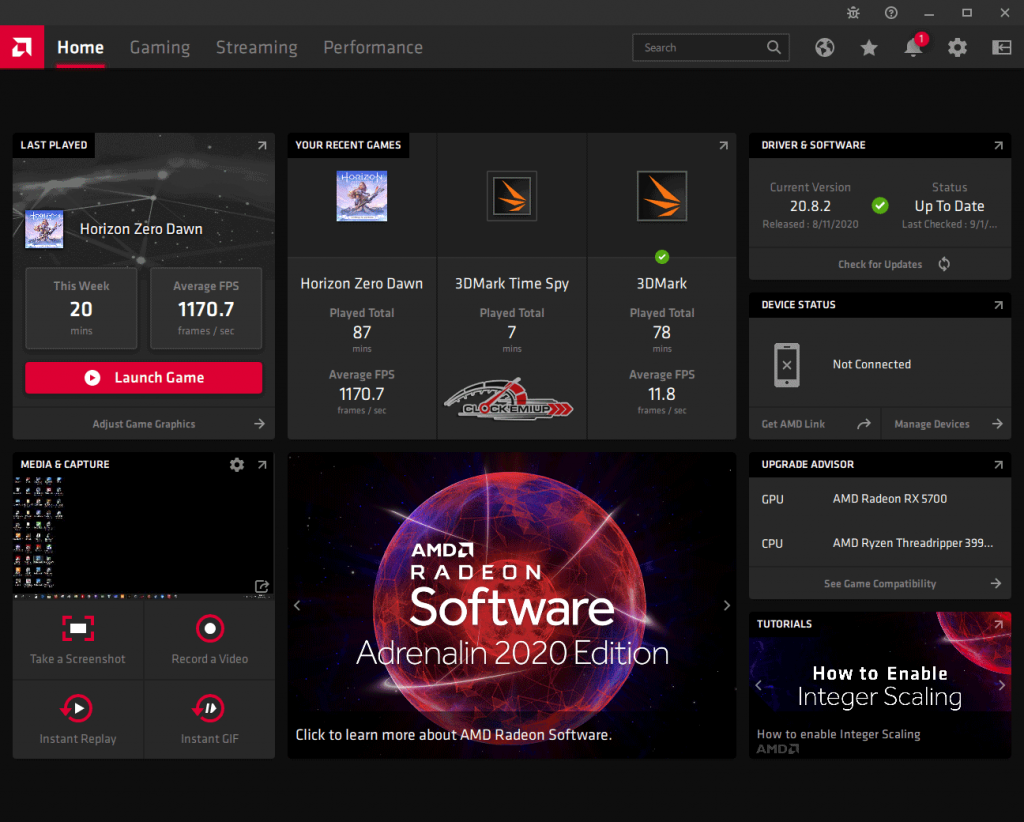 เมื่อคุณมั่นใจว่า Hardware ทุกอย่างของคุณปกติดีแน่นอน…. คราวนี้ลองมาวิเคราะห์กันสักนิดว่า ก่อนที่จะเจอปัญหาจอดำเนี่ย…. เราไปทำอะไรมาบ้าง เช่น มีกาาร Update Driver ของตัวกราฟิกการ์ดใหม่ หรือมีการ Update ของตัว OS แล้วพบว่า มีปัญหากับบางเกม หรือทุกเกมเลย อันนี้นึกให้ออกนะครับว่า ว่าก่อนหน้านี้ไปทำอะไรเกี่ยวกับ Software / Driver / OS หรือลงโปรแกรมอะไรเสริมหรือไม่ ถ้าโปรแกรมไหนน่าสงสัยสุดลบออกไปก่อนเลยครับ
เมื่อคุณมั่นใจว่า Hardware ทุกอย่างของคุณปกติดีแน่นอน…. คราวนี้ลองมาวิเคราะห์กันสักนิดว่า ก่อนที่จะเจอปัญหาจอดำเนี่ย…. เราไปทำอะไรมาบ้าง เช่น มีกาาร Update Driver ของตัวกราฟิกการ์ดใหม่ หรือมีการ Update ของตัว OS แล้วพบว่า มีปัญหากับบางเกม หรือทุกเกมเลย อันนี้นึกให้ออกนะครับว่า ว่าก่อนหน้านี้ไปทำอะไรเกี่ยวกับ Software / Driver / OS หรือลงโปรแกรมอะไรเสริมหรือไม่ ถ้าโปรแกรมไหนน่าสงสัยสุดลบออกไปก่อนเลยครับ
ถ้าคิดว่าเป็นปัญหาที่ Driver ของตัว Graphic card แนะนำว่าให้ลบออก แล้วลงตัวก่อนหน้านี้ดูอีกครั้ง ถ้าปัญหาทุกอย่างจบ…. ก็รอ Driver ตัวใหม่จะดีกว่าครับ ระหว่างนี้ก็รอ AMD Update ต่อไป…
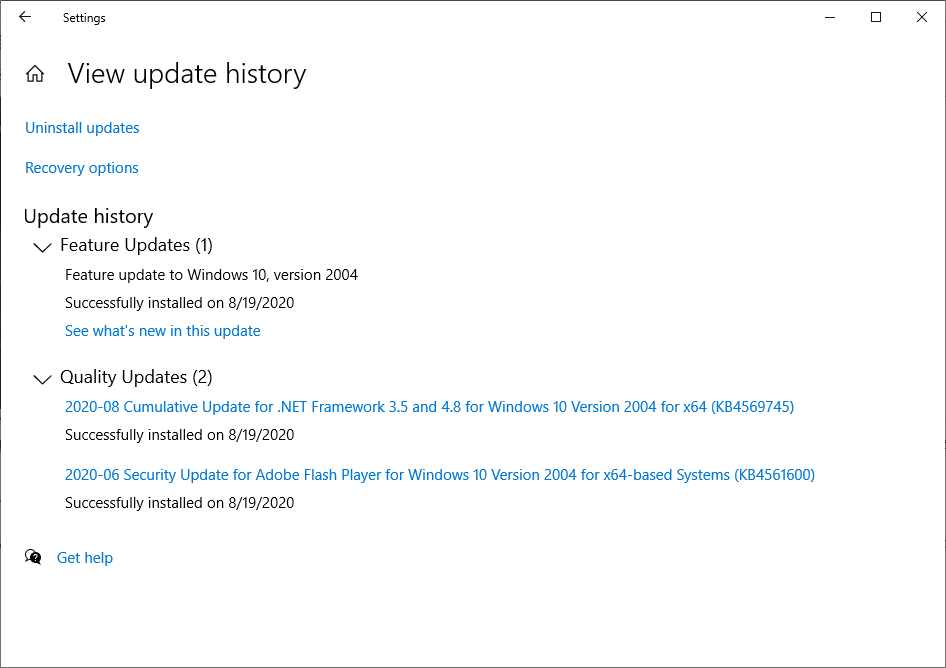 และถ้าเจอปัญหาหลักจากที่ตัว Windows เองมีการ Update ใหญ่ๆ แล้วพบว่ามีปัญหากับบางเกม หรือเข้าไม่ได้เลยสักเกม อันนี้ ลองลบ Driver แล้วลงทับใหม่อีกรอบครับ ถ้ายังไม่ดีขึ้น แนะนำว่า ให้ถอน Update นั้นๆ ออกไปก่อน ก็ให้เข้าไปที่หน้า View Update History แล้วเลือกลบ Update ที่น่าสงสัยออกไปทีละตัวก็ได้ครับ… (ส่วนตัวแล้วผมไม่ค่อยเจอปัญหาพวกนี้หรอกนะครับ ถ้าลงแบบ Clean OS มาตั้งแต่แรกๆ)
และถ้าเจอปัญหาหลักจากที่ตัว Windows เองมีการ Update ใหญ่ๆ แล้วพบว่ามีปัญหากับบางเกม หรือเข้าไม่ได้เลยสักเกม อันนี้ ลองลบ Driver แล้วลงทับใหม่อีกรอบครับ ถ้ายังไม่ดีขึ้น แนะนำว่า ให้ถอน Update นั้นๆ ออกไปก่อน ก็ให้เข้าไปที่หน้า View Update History แล้วเลือกลบ Update ที่น่าสงสัยออกไปทีละตัวก็ได้ครับ… (ส่วนตัวแล้วผมไม่ค่อยเจอปัญหาพวกนี้หรอกนะครับ ถ้าลงแบบ Clean OS มาตั้งแต่แรกๆ)
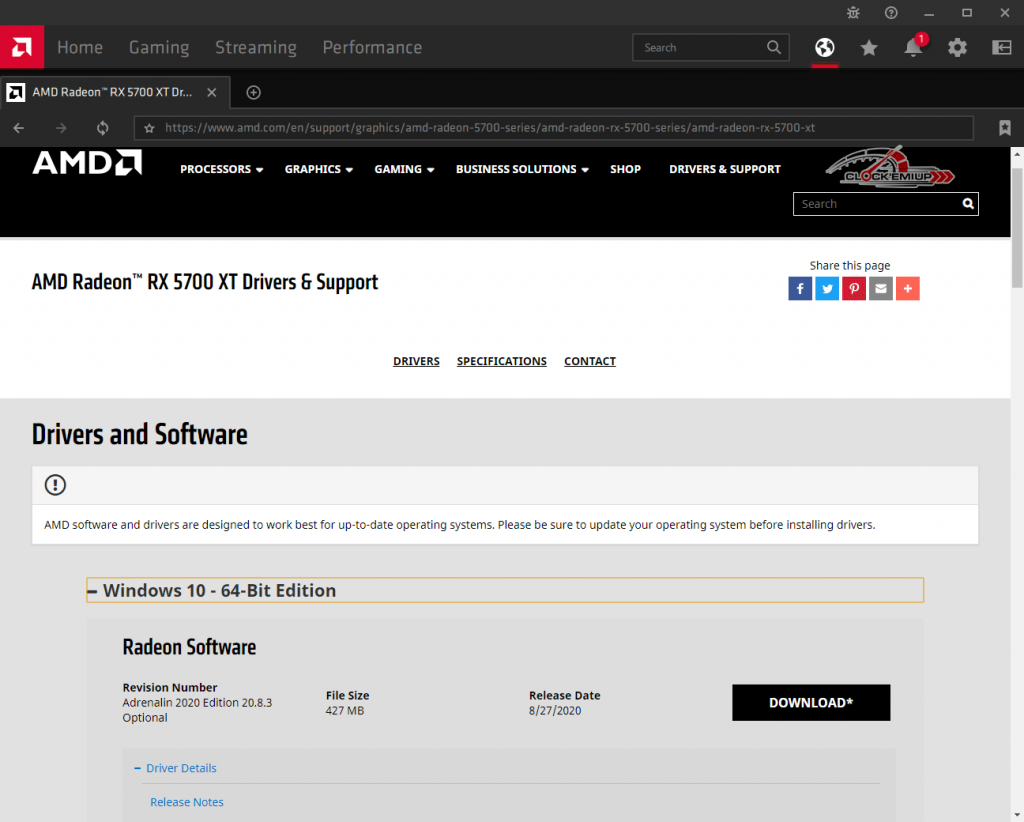 การ Update Driver ของตัวกราฟิกการ์ด ผมแนะนำเลยว่า Download จากทางหน้าเว็บหลักของ AMD.COM เท่านั้น ซึ่งด้านในก็จะมี Link ให้เราลอง Download Driver แบบ WHQL และแบบ Beta ให้ลองใช้งานอยู่แล้ว…. หากพบว่าตัว Driver Beta มีปัญหา เราก็ลบออกแล้วกลับไปใช้ตัวทางการ WHQL ได้ครับ…
การ Update Driver ของตัวกราฟิกการ์ด ผมแนะนำเลยว่า Download จากทางหน้าเว็บหลักของ AMD.COM เท่านั้น ซึ่งด้านในก็จะมี Link ให้เราลอง Download Driver แบบ WHQL และแบบ Beta ให้ลองใช้งานอยู่แล้ว…. หากพบว่าตัว Driver Beta มีปัญหา เราก็ลบออกแล้วกลับไปใช้ตัวทางการ WHQL ได้ครับ…
Clean Driver ให้หมดจด…
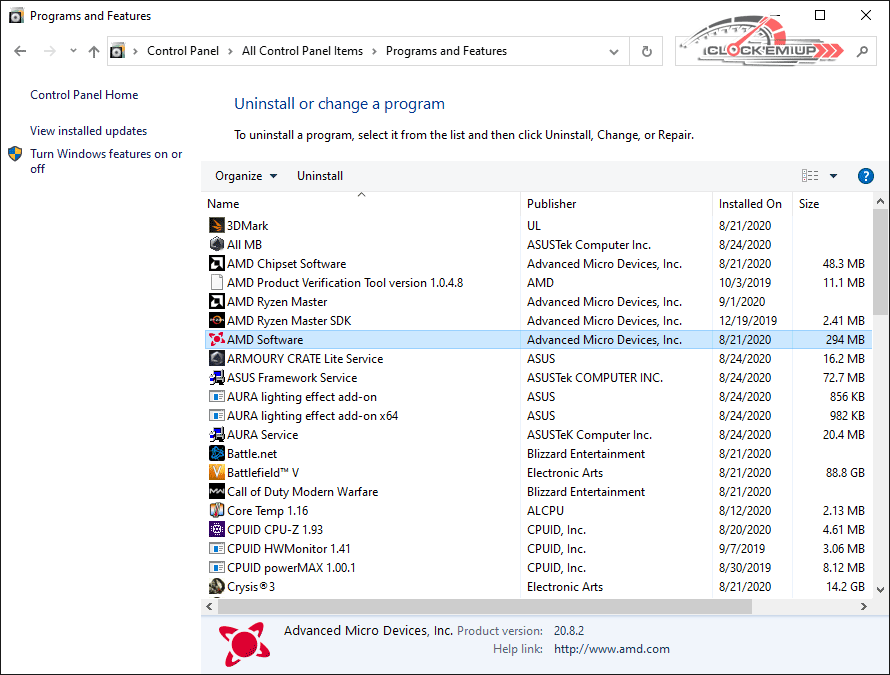 ถ้าคุณแน่ใจว่า Hardware และ OS ต่างๆ ปกติแน่นอน…. เจอแค่ปัญหาแบบว่า Driver ตัวล่าสุดทำพิษ ลบลงกลับมาใช้ตัวเดิมแล้วยังเจอปัญหาจุกจิกกวนใจเหมือนเดิม แนะนำการลบ Driver แบบ Clean Install จริงๆ เริ่มจากการ Uninstall Driver ของตัว Graphic card ออกไปก่อนเลยครับ (แนะนำว่าหลังลบเสร็จ ถอดสาย LAN หรือหยุดการเชื่อมต่อ Internet ไปเลย ป้องการ Windows อวดฉลาด ชอบโหลด Driver อัตโนมัติมาให้เองอีก)
ถ้าคุณแน่ใจว่า Hardware และ OS ต่างๆ ปกติแน่นอน…. เจอแค่ปัญหาแบบว่า Driver ตัวล่าสุดทำพิษ ลบลงกลับมาใช้ตัวเดิมแล้วยังเจอปัญหาจุกจิกกวนใจเหมือนเดิม แนะนำการลบ Driver แบบ Clean Install จริงๆ เริ่มจากการ Uninstall Driver ของตัว Graphic card ออกไปก่อนเลยครับ (แนะนำว่าหลังลบเสร็จ ถอดสาย LAN หรือหยุดการเชื่อมต่อ Internet ไปเลย ป้องการ Windows อวดฉลาด ชอบโหลด Driver อัตโนมัติมาให้เองอีก)
Display Driver Uninstaller (DDU)
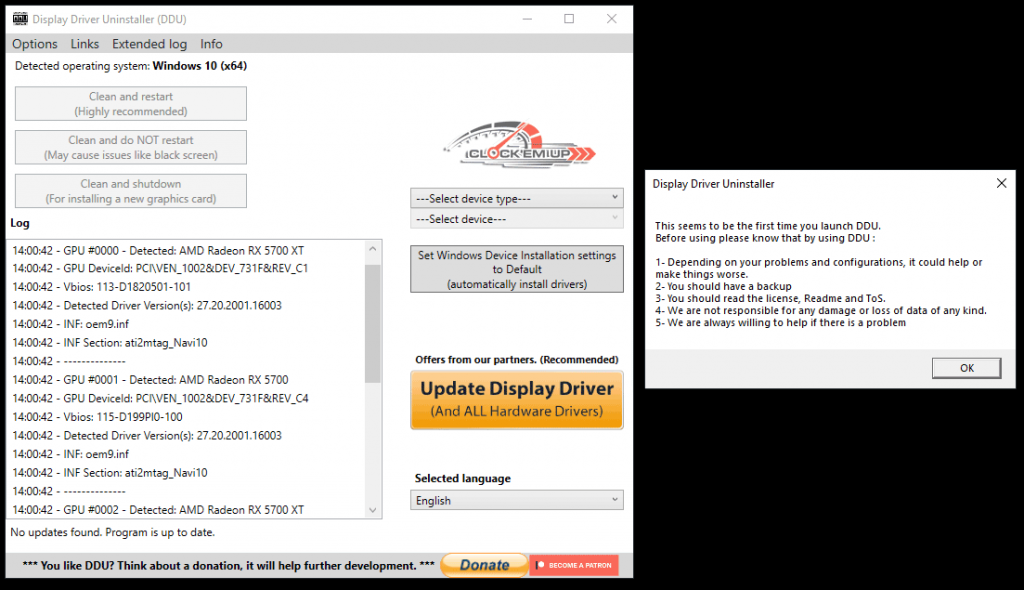 หลังจากนั้นใช้โปรแกรมเสริมช่วยลบ Driver แบบหมดจดจริงๆ ซึ่งผมขอแนะนำตัวที่ผมใช้งานอยู่ประจำและได้ผลดีกับกราฟิกการ์ดทั้งแดงและเขียวโดย Display Driver Uninstaller (DDU) สามารถโหลดที่ได้ GuRu3D.COM เลยครับ โดยการใช้งานนั้นก็ไม่ยากครับ เมื่อเปิดโปรแกรมมามันก็จะแจ้งเตือนเกี่ยวกับการใช้งานและข้อผิดพลาดที่อาจมี กด ok ไปเลยครับ
หลังจากนั้นใช้โปรแกรมเสริมช่วยลบ Driver แบบหมดจดจริงๆ ซึ่งผมขอแนะนำตัวที่ผมใช้งานอยู่ประจำและได้ผลดีกับกราฟิกการ์ดทั้งแดงและเขียวโดย Display Driver Uninstaller (DDU) สามารถโหลดที่ได้ GuRu3D.COM เลยครับ โดยการใช้งานนั้นก็ไม่ยากครับ เมื่อเปิดโปรแกรมมามันก็จะแจ้งเตือนเกี่ยวกับการใช้งานและข้อผิดพลาดที่อาจมี กด ok ไปเลยครับ
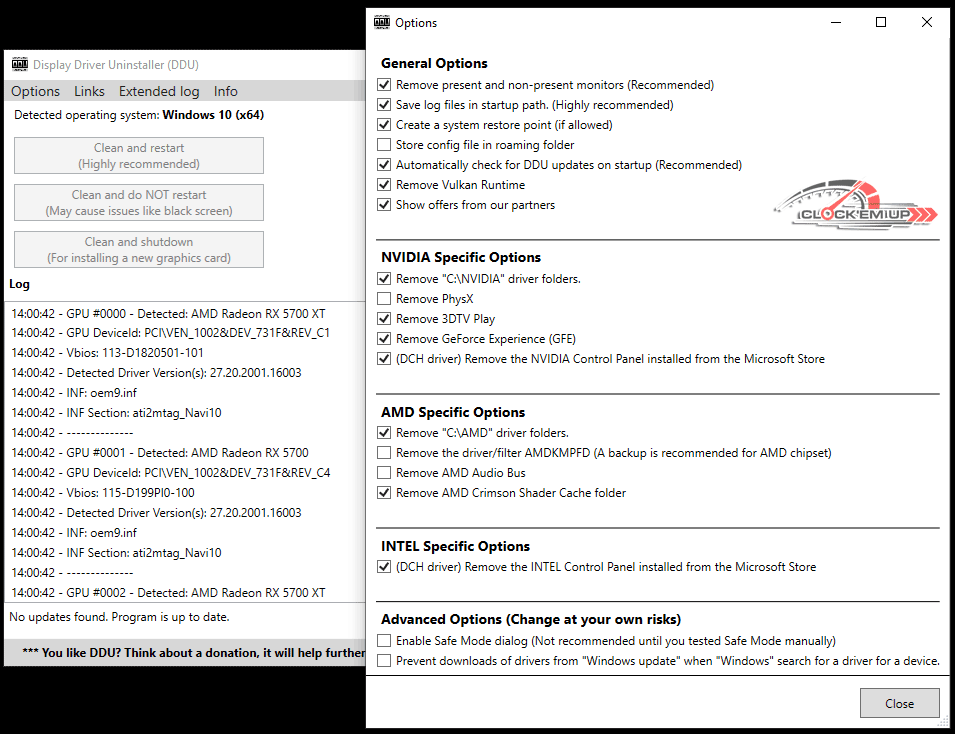 หลังจากนั้นหน้าจอนี้จะโผล่ขึ้นมา ก็กด Close ไปได้เลยครับ หรือถ้าจะลบอะไรเพิ่ม ก็กดเลือกได้เลย…
หลังจากนั้นหน้าจอนี้จะโผล่ขึ้นมา ก็กด Close ไปได้เลยครับ หรือถ้าจะลบอะไรเพิ่ม ก็กดเลือกได้เลย…
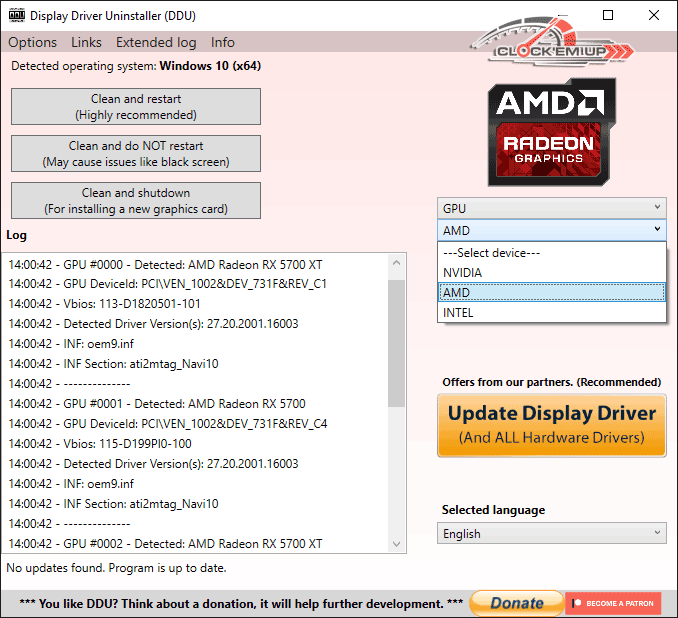 สำหรับการลบ Driver กราฟิกการ์ดของทาง AMD แบบ Clean จริงๆ นั้นก็ให้เราเลือกเลยครับว่าลบ Driver ของทาง AMD
สำหรับการลบ Driver กราฟิกการ์ดของทาง AMD แบบ Clean จริงๆ นั้นก็ให้เราเลือกเลยครับว่าลบ Driver ของทาง AMD
 ผมแนะนำให้ลบแบบแรกเลย “Clean and restart (Highly recommanded)” คือเมื่อลบเสร็จแล้วระบบจะทำการ restart เครื่องเองอัตโนมัติ…. เขาถึงเตือนก่อนตอนแรกว่าให้รีบ backup/save งานก่อนที่จะทำการใดๆ และอย่าลืมหยุดการเชื่อมต่อ Internet ก่อนด้วนนะครับ ป้องกัน Windows ชอบ Update Driver ให้เอง… และหลังจากที่ลบ Driver แบบเอี่ยมๆ แล้วก็ลองติดตั้ง Driver จากทางเว็บ AMD ใหม่อีกครั้ง โดยอาจจะเริ่มจากตัว WHQL ทางการก่อน ถ้าปกติดีค่อยทำการลองตัว Beta ทีอีกทีก็ได้ครับ โดยการลบ Driver แบบ Clean ด้วย DDU ส่วนใหญ่แล้วมักได้ผลลัพธ์ที่ดีแทบจะทุกครั้งนะครับ นอกจากเสียจากว่า OD ของเราจะช้ำเกินเยียวยา…. อันนี้อาจจะต้องถึงกับล้างบางนั้นเด้ดขาด คือลบ Windows ลงใหม่ๆ แบบ Clean Install เห็นทีจะดีสุด….. ปล. ถ้าทำทุกอย่างไม่ดีขึ้น อาจจะเกิดจากตัว Hardware อาจจะเสียหาย/พังจริงๆ ก็คงต้องส่งซ่อมตามอาการต่อไป…
ผมแนะนำให้ลบแบบแรกเลย “Clean and restart (Highly recommanded)” คือเมื่อลบเสร็จแล้วระบบจะทำการ restart เครื่องเองอัตโนมัติ…. เขาถึงเตือนก่อนตอนแรกว่าให้รีบ backup/save งานก่อนที่จะทำการใดๆ และอย่าลืมหยุดการเชื่อมต่อ Internet ก่อนด้วนนะครับ ป้องกัน Windows ชอบ Update Driver ให้เอง… และหลังจากที่ลบ Driver แบบเอี่ยมๆ แล้วก็ลองติดตั้ง Driver จากทางเว็บ AMD ใหม่อีกครั้ง โดยอาจจะเริ่มจากตัว WHQL ทางการก่อน ถ้าปกติดีค่อยทำการลองตัว Beta ทีอีกทีก็ได้ครับ โดยการลบ Driver แบบ Clean ด้วย DDU ส่วนใหญ่แล้วมักได้ผลลัพธ์ที่ดีแทบจะทุกครั้งนะครับ นอกจากเสียจากว่า OD ของเราจะช้ำเกินเยียวยา…. อันนี้อาจจะต้องถึงกับล้างบางนั้นเด้ดขาด คือลบ Windows ลงใหม่ๆ แบบ Clean Install เห็นทีจะดีสุด….. ปล. ถ้าทำทุกอย่างไม่ดีขึ้น อาจจะเกิดจากตัว Hardware อาจจะเสียหาย/พังจริงๆ ก็คงต้องส่งซ่อมตามอาการต่อไป…
 และถ้าทั้งหมดนี้ คุณยังเจออาการแปลกๆ เกี่ยวกับปัญหาหน้าจอดำ หรือจอกระพริบ…. สำหรับสาย Streamer ที่ต่อเครื่องแยก และดูจอภาพ Monitor แล้วเจออาการจอดำ จอกระพริบ….. อันนี้ผมพึ่งเจอกับตัวเองเลย…. ลองดูครับว่า อาการมันเป็นอย่างไร สำหรับคนที่ต่อจอผ่านการ์ด Capture ค่ายหนึ่งละกัน…. ปัญหาของผมก็คือก่อนหน้านี้ตัวการ์ดแจ้งให้ Update Firmware จำนวน 2 ครั้งด้วยกัน และ Driver ใหม่ของตัวการ์ดด้วย… หลังจากนั้นผมก็เจออาการแปลกๆ ครับ พอลง Driver กราฟิกการ์ดเสร็จแล้วพบว่าหลังที่ระบบ Restart กลับมา บางครั้งเจออาการหน้าจอกระพริบหลังจากปรับ Refresh rate ของจอเป็น 120Hz เอ้ย…แปลก
และถ้าทั้งหมดนี้ คุณยังเจออาการแปลกๆ เกี่ยวกับปัญหาหน้าจอดำ หรือจอกระพริบ…. สำหรับสาย Streamer ที่ต่อเครื่องแยก และดูจอภาพ Monitor แล้วเจออาการจอดำ จอกระพริบ….. อันนี้ผมพึ่งเจอกับตัวเองเลย…. ลองดูครับว่า อาการมันเป็นอย่างไร สำหรับคนที่ต่อจอผ่านการ์ด Capture ค่ายหนึ่งละกัน…. ปัญหาของผมก็คือก่อนหน้านี้ตัวการ์ดแจ้งให้ Update Firmware จำนวน 2 ครั้งด้วยกัน และ Driver ใหม่ของตัวการ์ดด้วย… หลังจากนั้นผมก็เจออาการแปลกๆ ครับ พอลง Driver กราฟิกการ์ดเสร็จแล้วพบว่าหลังที่ระบบ Restart กลับมา บางครั้งเจออาการหน้าจอกระพริบหลังจากปรับ Refresh rate ของจอเป็น 120Hz เอ้ย…แปลก
บางครั้งปิดเครื่องทิ้งไว้เปิดใหม่ก็ไม่เป็นครับ อาการมาแบบ random เลยล่ะอย่างงง… ตอนแรกคิดว่าการ์ดค่ายแดงมีปัญหากับ Driver ตัวใหม่แน่นอน ผมก็ลองเปลี่ยนไปใช้ตัวก่อนหน้านี้… ก็พบว่าจะมีอาการจอกระพริบแบบเดิมอยู่ โดยผมก็ลองเปลี่ยนทั้ง RX 5700 และ RX 5700 XT ทั้งสองตัวสลับกันแล้วนะครับ ก็ยังเจอปัญหาเดิม… จนต้องเปลี่ยนการ์ดค่ายเขียวมาต่อ ก็พบว่า…. ยังกระพริบนะ… แต่ไม่หนักมาก ผมจึงมองไปที่เรื่องสาย HDMI ก่อน ว่าอาจจะเสียแล้วหรือป่าว เพราะเป็นกับการ์ดทุกใบเลย ?
เอ้อ… แปลกดีครับ งงมาก ??? จึงตัดปัญหาด้วยการต่อสาย HDMI ตรงจากกราฟิกการ์ดผ่านหน้าจอ Monitor โดยตรง พบว่าทุกอย่างปกติ… กับการ์ดทุกใบ ไม่มีอาการจอดำหรือจอกระพริบให้เห็นเลย (ซื้อสาย HDMI มาเปลี่ยนใหม่แล้วด้วย 1 เส้น x_x… )
สุดท้ายผมจึงนึกออกว่า ก่อนที่จะพบปัญหานี้คือตัวการ์ด Capture นี่ล่ะที่ทำการ Update Firmware มามันมี Resolution แปลกๆ ให้ปรับบนจอ Monitor อีกฝั่งครับ ทั้งๆ ที่จอผมเป็นแค่ 1080p แต่ดันมี resolution ให้ปรับได้ถึง 4K เลยนะเออ…. แปลกมาก นี่ล่ะน่าจะตัวปัญหาระหว่าสัญญาณ Active Signal Resolution และ Desktop Resolution ไม่เท่ากัน จึงทำให้การแสดง Refresh Rate เพี้ยนต้องปรับที่ 60hz เท่านั้นถึงจะไม่มีปัญหา… จบกัน ฮ่าๆ หรือวิธีแก้อีกอย่างตอนนี้เลยก็คือให้ restart เครื่อง stream ใหม่ ให้การ์ด capture รีตัวเองสักรอบ… แล้วกลับมาใหม่จะพบว่า ทุกอย่างจะปกติครับ ก็งงไปอีกดิ…. ถ้าเกิดเจอปัญหาขณะ Stream อยู่… ใครจะไปยอม restart เครื่อง Stream ล่ะ ฮ่าๆ….
ปัญหานี้อาจจะไม่เป็นกับการ์ด Capture ทุกรุ่น/ทุกค่ายนะครับ ซึ่งผมเองพึ่งเจอมาสดๆ นี้เอง…. เดี๋ยวจะให้ดูอาการครับ โดยภาพด้านบนนี้คือทุกอย่างปกติครับ Active Signal resolution และ Desktop Resolution จะเท่ากับจอผมคือ 1920×1080 / 120Hz ซึ่งก่อนที่การ์ด Capture จะ Update Firmware ไม่เคยมีปัญหาใดๆ เลย…
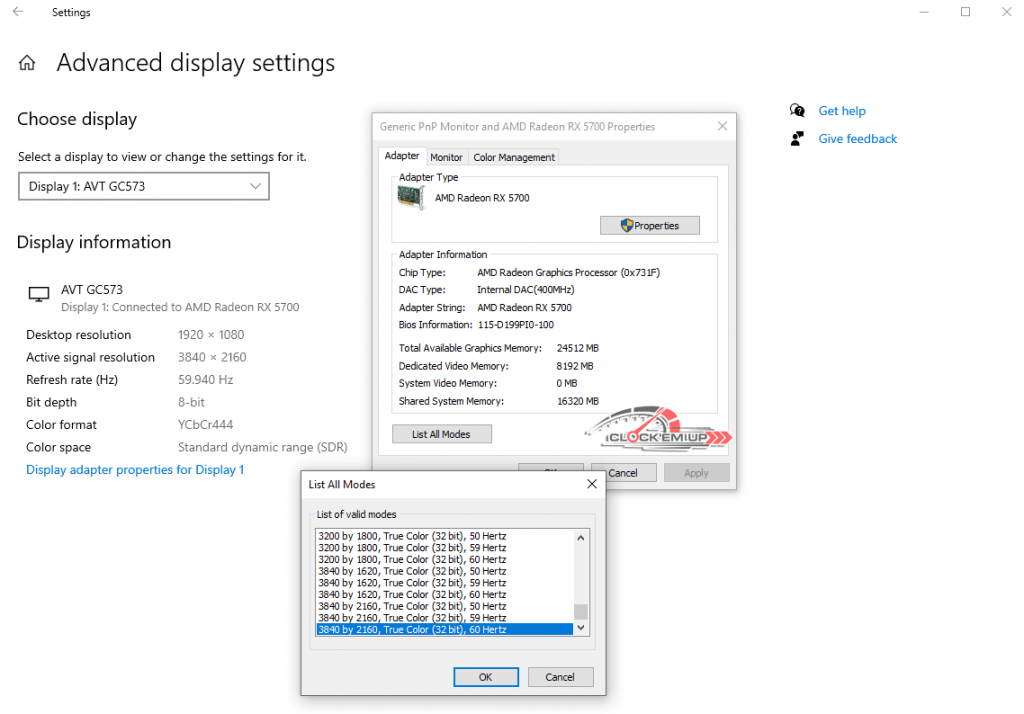 แล้วมาดูภาพนี้ครับ… ถ้าครั้งไหนเปิดเครื่องมาแล้วเจออาการ Resolution แปลกๆ พร้อมกับ Refresh rate ลดลงเองเหลือ 60Hz ก็เตรียมใจได้เลยครับว่า ถ้าคุณฝืนไปปรับเป็น 120Hz จอกระพริบมาแน่นอน อันนี้ผมไม่ทราบว่าต้องแก้ที่ทาง Driver/Firmware ของตัว Capture Card หรือต้องรอทาง Driver Graphic card แก้ไขให้ด้วย เพราะปัญหาที่ผมเจออยู่ตอนนี้คืออาการ flicker screen ครับ โดยถ้าต่อ HDMI กับจอตรงๆ ไม่ผ่านการ์ด Cap ไม่มีปัญหาใดๆ…
แล้วมาดูภาพนี้ครับ… ถ้าครั้งไหนเปิดเครื่องมาแล้วเจออาการ Resolution แปลกๆ พร้อมกับ Refresh rate ลดลงเองเหลือ 60Hz ก็เตรียมใจได้เลยครับว่า ถ้าคุณฝืนไปปรับเป็น 120Hz จอกระพริบมาแน่นอน อันนี้ผมไม่ทราบว่าต้องแก้ที่ทาง Driver/Firmware ของตัว Capture Card หรือต้องรอทาง Driver Graphic card แก้ไขให้ด้วย เพราะปัญหาที่ผมเจออยู่ตอนนี้คืออาการ flicker screen ครับ โดยถ้าต่อ HDMI กับจอตรงๆ ไม่ผ่านการ์ด Cap ไม่มีปัญหาใดๆ…
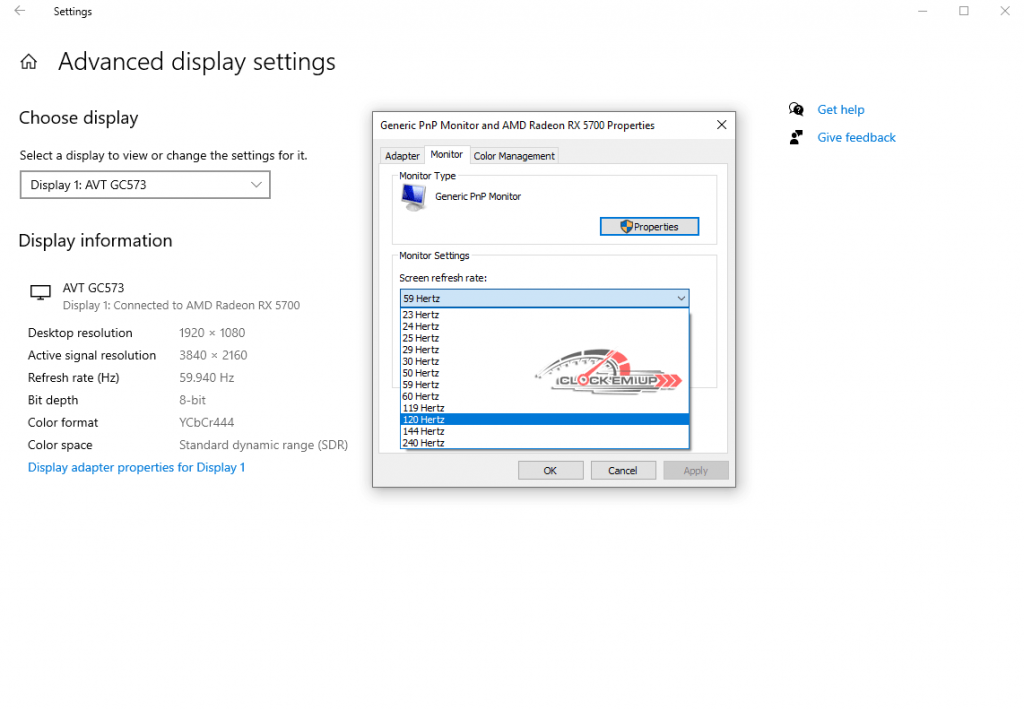 ลองสังเกตุดูครับว่ามันจะมี Resolution 3840×2160 จากทาง Active signal resolution มาให้เรา ทั้งๆ ที่จอ Monitor เครื่องนี้เป็นเพียง 1920×1080 นะเออ… ลองดูครับมีให้ปรับ Refresh Rate ถึง 240Hz เลยจ้า…. ปรับไปก็จอดำดิคร๊าบ…. แก้ไขปัญหาเบื่องต้นด้วยการ ก่อนที่คุณจะทำการ stream ใดๆ… ให้ทำการ restart เครื่อง Stream ก่อนหนึ่งครั้งกลับมาแล้วจะหาย… และอย่าทำการถอดเสียบสาย HDMI เข้าออกระหว่างที่อาการมันปกติแล้วนะครับ… งั้นอาการเดิมจะมาทันที (ทำได้ดีสุดคือปรับ 60hz ไว้ก่อน แล้วรอจนกว่าต้นสังกัดจะแก้ปัญหา หากใครที่พบปัญหาหรืออาการแบบผมลองใช้วิธีดังกล่าวดูครับ)
ลองสังเกตุดูครับว่ามันจะมี Resolution 3840×2160 จากทาง Active signal resolution มาให้เรา ทั้งๆ ที่จอ Monitor เครื่องนี้เป็นเพียง 1920×1080 นะเออ… ลองดูครับมีให้ปรับ Refresh Rate ถึง 240Hz เลยจ้า…. ปรับไปก็จอดำดิคร๊าบ…. แก้ไขปัญหาเบื่องต้นด้วยการ ก่อนที่คุณจะทำการ stream ใดๆ… ให้ทำการ restart เครื่อง Stream ก่อนหนึ่งครั้งกลับมาแล้วจะหาย… และอย่าทำการถอดเสียบสาย HDMI เข้าออกระหว่างที่อาการมันปกติแล้วนะครับ… งั้นอาการเดิมจะมาทันที (ทำได้ดีสุดคือปรับ 60hz ไว้ก่อน แล้วรอจนกว่าต้นสังกัดจะแก้ปัญหา หากใครที่พบปัญหาหรืออาการแบบผมลองใช้วิธีดังกล่าวดูครับ)
 สรุปกันอีกรอบเลยนะครับสำหรับปัญหาโลกแตกใช้การ์ด AMD แล้วจอดำ จริงแท้แล้ว สาเกตุเกิดมาจากอะไรได้บ้าง ผมเชื่อว่าผู้ท่านทุกท่านคงจะได้ข้อมูลและแนวทางการแก้ไขปัญหาเบื้องต้นจากเราไปไม่มากก็น้อย… และส่วนมากที่ผมเจอปัญหากับตัวนั้นจะเป็นเรื่องของสายสัญญาญมีปัญหามากกว่า และเกี่ยวกับ Driver นั้นผมไม่ค่อยเจอเลยนะครับโดย Driver AMD 2 ตัวล่าสุด ที่ลองใช้งานกับหลายๆ เกมก็ปกติดี ซึ่งก็ขอย้ำตรงนี้ด้วยว่า OS สำคัญควรจะลงแบบ Clean Install ตั้งแต่แรกจะได้ไม่ปวดหัว… เลี่ยงได้อย่าให้ช่าง Ghost มาลงให้ครับ ยอมเสียเวลาลงใหม่แบบ Clean ดีกว่า ปัญหาน้อยสุด
สรุปกันอีกรอบเลยนะครับสำหรับปัญหาโลกแตกใช้การ์ด AMD แล้วจอดำ จริงแท้แล้ว สาเกตุเกิดมาจากอะไรได้บ้าง ผมเชื่อว่าผู้ท่านทุกท่านคงจะได้ข้อมูลและแนวทางการแก้ไขปัญหาเบื้องต้นจากเราไปไม่มากก็น้อย… และส่วนมากที่ผมเจอปัญหากับตัวนั้นจะเป็นเรื่องของสายสัญญาญมีปัญหามากกว่า และเกี่ยวกับ Driver นั้นผมไม่ค่อยเจอเลยนะครับโดย Driver AMD 2 ตัวล่าสุด ที่ลองใช้งานกับหลายๆ เกมก็ปกติดี ซึ่งก็ขอย้ำตรงนี้ด้วยว่า OS สำคัญควรจะลงแบบ Clean Install ตั้งแต่แรกจะได้ไม่ปวดหัว… เลี่ยงได้อย่าให้ช่าง Ghost มาลงให้ครับ ยอมเสียเวลาลงใหม่แบบ Clean ดีกว่า ปัญหาน้อยสุด
และที่อยากแนะนำจริงๆ เลยก็คือเช็คก่อนครับว่าปัญหามาจาก Hardware หรือ Software จะได้วิเคราะห์อาการถูกต้อง ไม่หลงทางเสียเวลาไปกับการงมหาสาเหตุ…. และที่อยากแนะนำอีกอย่างเลยก็คือหากเล่นเกมแล้วจอดำจริงๆ ลองดูว่าเกมช่วงนั้นมี Update อะไรเพิ่มไหม หรือตอนเล่นเกมนั้นๆ ไฟเกิดดับ หรือเครื่องจอฟ้าหรือไม่ บางทีไฟล์เกมอะ…พังครับ ลบลงใหม่ก็หาย เข้าเกมได้ปกติ อันนี้ผมก็เจอมาแล้วกับ COD MW เข้าเกมไม่ได้ แจ้ง error ตลอด สรุปแล้ว ลบเกมลงใหม่หาย…. ไม่เกี่ยวกับ Driver หรือทาง Hardware ใดๆ เป็นที่เกมครับ…. ดังนั้นโปรด แยกแยะ…
สุดท้ายแต่ไม่ท้ายสุด…. คุณได้ทำการ Overclock Graphic card หรือ CPU/RAM ระบบไว้หนักๆ หรือไม่…. โดยเฉพาะการ OC Graphic card ทิ้งไว้บางทีก็มีเอ๋อๆ บ้างนะครับ เข้าเกมแล้วจอดำเลย ลองลบโปรแกรมช่วย OC ทั้งหลายออกก่อน หรือคืนค่าการ OC Default ก่อนว่าหายไหม แล้วค่อยทำการ Overclock ใหม่ก็ได้ครับ
ทั้งหมดนี้ก็หวังว่าจะช่วยแก้ปัญหาจอดำ จอมืด เข้าเกมไม่ได้ ของชาว AMD กันได้มากอยู่พอสมควรเลยนะครับ ซึ่งส่วนตัวแล้ว ผมเองไม่ค่อยเจอปัญหาอะไรพวกนี้หรอก นอกจากจะชอบลองของ OC การ์ดแล้วจอวูบดับเท่านั้นล่ะครับ… ดังนั้นหากใครพบปัญหาใช้การ์ด AMD แล้วจอดับอยู่ ก็ลองใช้วิธีที่เราแนะนำไว้ในบทความฉบับนี้แก้ไขปัญหาเบื้องต้นไปก่อน หากอาการไม่ดีขึ้นก็อาจจะต้องหาร้านคอมใกล้บ้านที่น่าเชื่อถือช่วยเช็คอาการให้แล้วล่ะครับ….
Power By Clock’EM UP TEAM